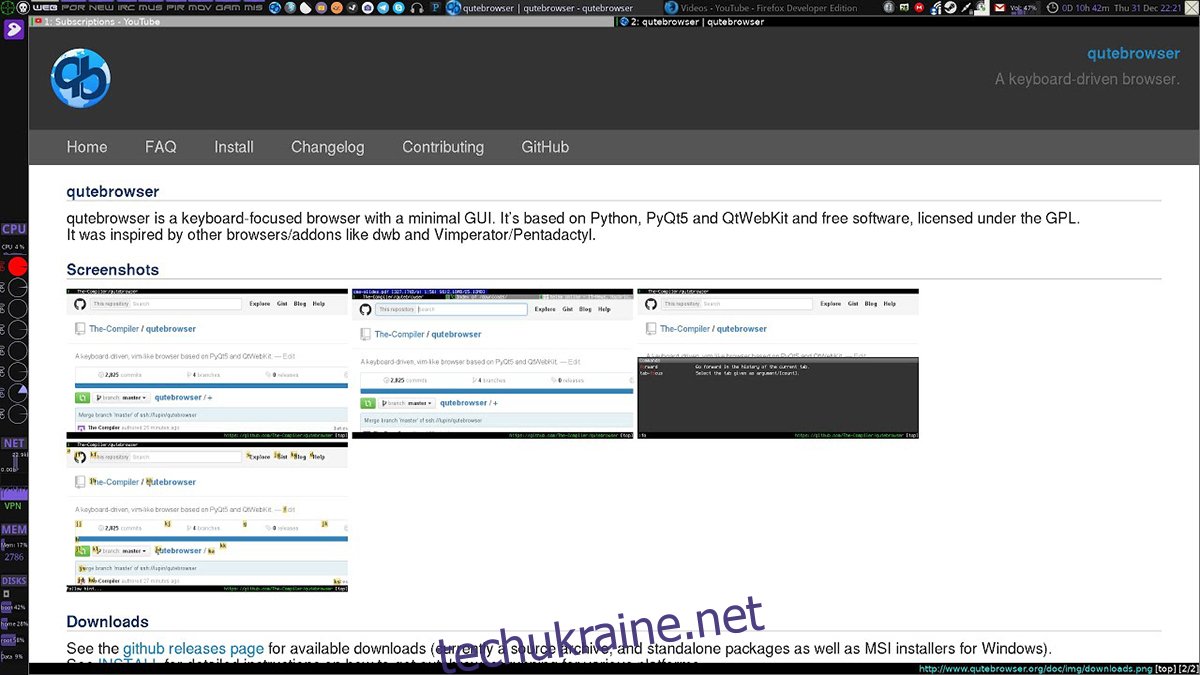Якщо ви шукали веб-браузер для робочого столу Linux, який можна використовувати без миші, ця програма для вас. Представляємо Qutebrowser, веб-браузер на основі клавіатури. З його допомогою користувачі можуть робити все в браузері, не відходячи від клавіатури. Ось як це зробити.
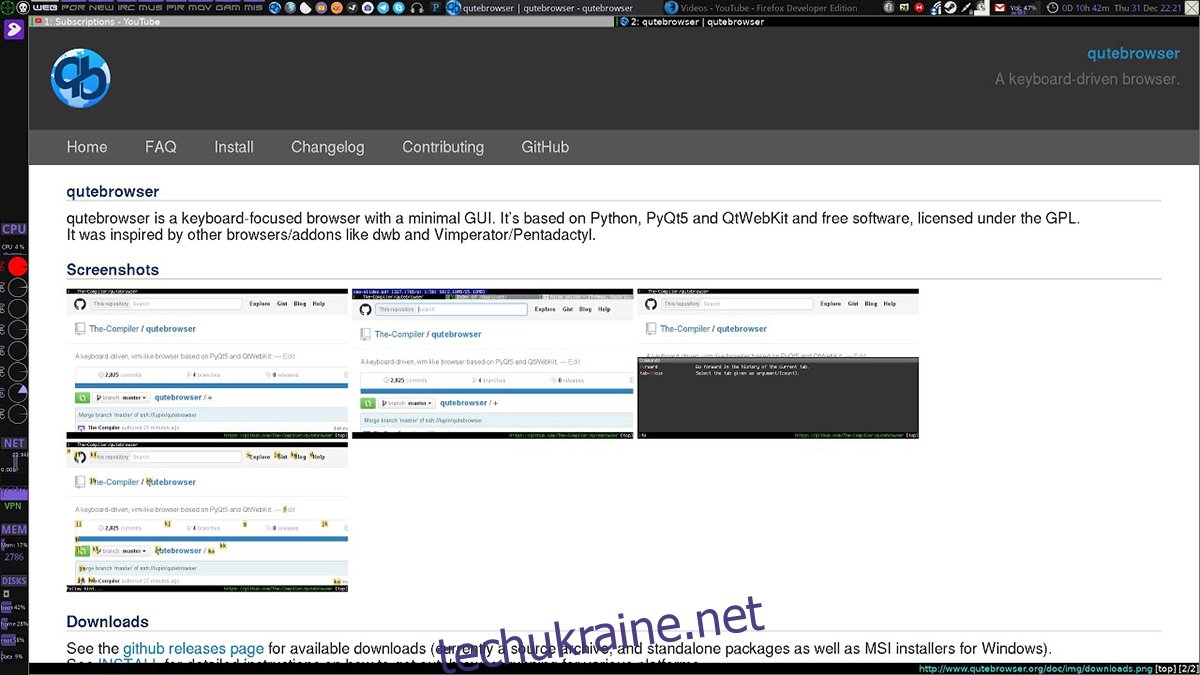
Встановлення Qutebrowser на Linux
Перш ніж розглянути, як використовувати Qutebrowser на робочому столі Linux, нам потрібно його встановити. Щоб розпочати встановлення, дотримуйтесь інструкцій командного рядка, які відповідають ОС Linux, яку ви використовуєте.
Ubuntu
Щоб програма Qutebrowser працювала на Ubuntu, вам потрібно буде налаштувати програму за допомогою офіційних сховищ програмного забезпечення. Почніть з відкриття вікна терміналу на робочому столі Linux. Ви можете відкрити вікно терміналу, натиснувши Ctrl + Alt + T або знайшовши «Термінал» у меню програми.
Коли вікно терміналу відкриється та готове до використання, скористайтеся командою apt install, щоб налаштувати Qutebrowser.
sudo apt install qutebrowser
Після введення команди вище, Ubuntu попросить вас ввести пароль. Потім за допомогою клавіатури введіть свій пароль і натисніть клавішу Enter на клавіатурі.
Коли ви введете свій пароль, Ubuntu попросить вас підтвердити, що ви хочете встановити пакет. Нарешті, натисніть клавішу Y на клавіатурі, щоб завершити встановлення Qutebrowser.
Debian
Debian має програму Qutebrowser, доступну для всіх користувачів, які використовують Debian Sid, Debian 11 і Debian 10. Якщо ви використовуєте щось старіше за Debian 10, вам потрібно буде оновити.
Щоб запустити програму Qutebrowser на Debian, почніть із запуску вікна терміналу. Ви можете відкрити вікно терміналу на робочому столі Linux, натиснувши Ctrl + Alt + T на клавіатурі. Або знайдіть «Термінал» у меню програми.
Відкривши вікно терміналу та готове до використання, введіть команду apt-get install нижче та встановіть пакет «qutebrowser» у вашій системі.
sudo apt-get install qutebrowser
Після введення команди, наведеної вище, Debian попросить у вас пароль. За допомогою клавіатури введіть свій пароль і натисніть клавішу Enter, щоб продовжити.
Після введення пароля Debian збере всі пакунки, які необхідно встановити. Потім він попросить вас натиснути Y для підтвердження. За допомогою клавіатури натисніть Y, щоб завершити встановлення.
Arch Linux
Qutebrowser доступний у Arch Linux у сховищі програмного забезпечення «Спільнота». Щоб почати інсталяцію, відкрийте вікно терміналу на робочому столі. Потім переконайтеся, що у вас ввімкнено сховище програмного забезпечення «Спільнота» /etc/pacman.conf.
Щоб розпочати встановлення Qutebrowser на Arch Linux, скористайтеся такою командою pacman нижче. Обов’язково введіть пароль.
sudo pacman -S qutebrowser
Після введення команди вище, Arch Linux попросить вас натиснути кнопку Y, щоб підтвердити, що ви хочете продовжити встановлення. Натисніть Y на клавіатурі. Після натискання клавіші Arch встановить Qutebrowser.
Fedora
Програма Qutebrowser доступна для Fedora у сховищах програмного забезпечення за замовчуванням. Щоб розпочати встановлення, відкрийте вікно терміналу на робочому столі, натиснувши Ctrl + Alt + T або знайшовши «Термінал» у меню програми.
Відкривши вікно терміналу, скористайтеся командою dnf install, щоб завантажити пакет «qutebrowser».
sudo dnf install qutebrowser
Коли ви напишете команду вище, Fedora попросить у вас пароль. За допомогою клавіатури введіть свій пароль і натисніть клавішу Enter, щоб продовжити. Потім натисніть кнопку Y, щоб підтвердити, що ви хочете встановити Qutebrowser.
OpenSUSE
Щоб запустити програму Qutebrowser на OpenSUSE Linux, вам потрібно спочатку відкрити вікно терміналу на робочому столі. Ви можете запустити вікно терміналу на робочому столі, натиснувши Ctrl + Alt + T або знайшовши «Термінал» у меню програми.
Коли вікно терміналу відкриється та готове до використання, введіть наведену нижче команду встановлення zypper, щоб встановити програму Qutebrowser на OpenSUSE Linux. Обов’язково введіть свій пароль, коли запитають.
sudo zypper install qutebrowser
Використання Qutebrowser (Основи)
Qutebrowser повністю заснований на клавіатурі, тому будь-які операції, які ви хочете викликати, повинні виконуватися за допомогою команд у браузері. Для початку запустіть Qutebrowser, клацнувши його ярлик у меню програми.
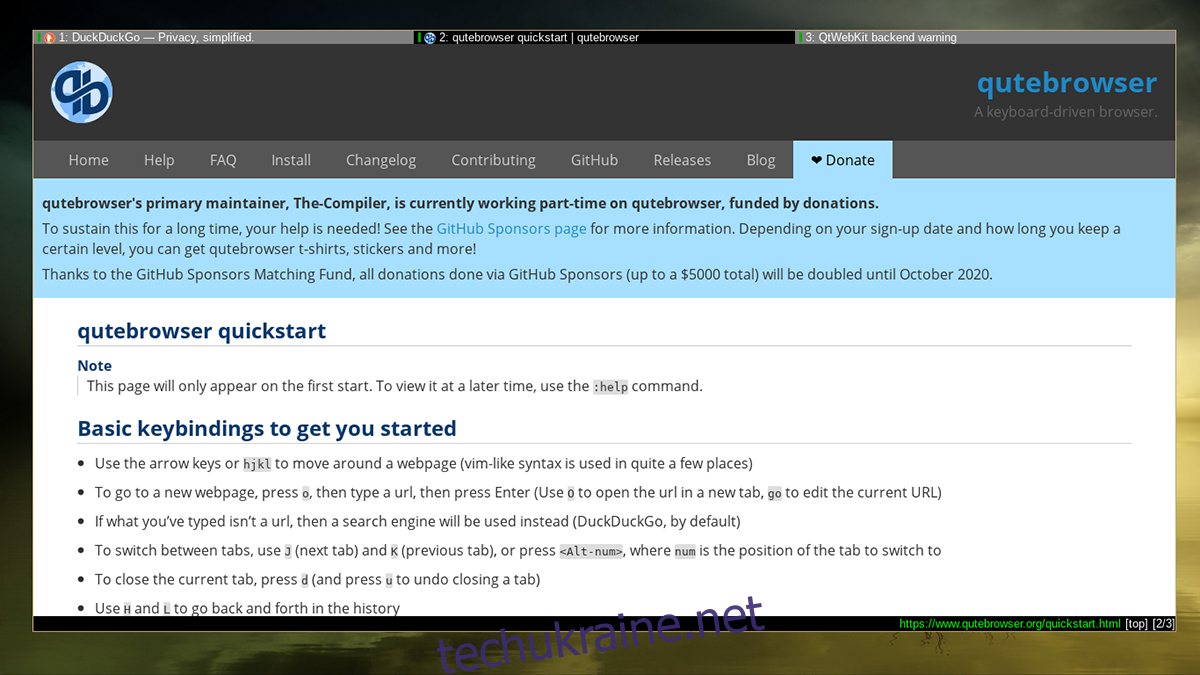
У браузері натисніть комбінацію кнопок Shift + :, щоб увійти в командний режим. Коли ви увійшли в командний режим у браузері, ви побачите список швидких команд, які можна використовувати.
За допомогою коліщатка миші прокрутіть список команд, щоб знайти ту, яку потрібно ввести. Знайшовши команду, введіть її за допомогою клавіатури та натисніть Enter. Наприклад, щоб відкрити URL-адресу, введіть:
open https://my-url.com
Ви можете використовувати Up/Down на клавіатурі, коли знаходитеся на новій URL-адресі, щоб прочитати сторінку. Або колесо прокрутки. Потрібно додати веб-сторінку в закладки? Використовуйте команду bookmark-add та bookmark-list, щоб переглянути свої закладки.